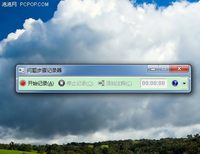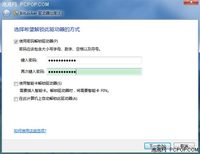更新Win7缓存图标修复Win7桌面小问题
泡泡网软件频道10月27日 图标缓存,即Windows系统为桌面图标所建立的一个图标缓冲区。当桌面图标有所更改的时候系统会将新的图标自动写入缓冲区从而使下次重启电脑时图标不会恢复原样。
很多朋友都曾遇到过这样一个问题,随着时间的推移自己的电脑桌面上会出现大堆图标,如果有时候桌面图标开始无原由的变化,那可能就是图标缓存出现了问题,这是怎么回事呢?为什么自己的Win7桌面上图标都不显示了,都变成了白砖头(就是白色的文件图标)呢?这多难看啊!非要下载第三方工具软件来更新恢复这些图标么?其实不然,Windows7系统有非常强大的“自愈能力”,我们这里总结了几种方法,你只要掌握了其中的一种就可以轻松应对这种突发情况。

首先在Win7桌面空白处点击鼠标右键,在右键菜单中选择“个性化”,嗯这个大家应该经常用到吧,然后呢?
然后,从Win7个性化窗口中随意更换一个主题就可以了。这样,Windows7就会自动更新图标缓存,自然也就解决了这个问题,简单吧。
有些朋友使用的是Win7家庭基础版(Home Basic),不具备Win7主题更换功能那也不要怕,我们还是进入控制面板,然后点击“更改桌面图标”,点还原默认值就可以了。

此外,解决这样的问题还有一个比较复杂的方法就是进入系统安全模式。在启动计算机的时候按下F8,这样我们的电脑就能进入安全模式,进入到安全模式后不用着急,再次重新启动计算机,Windows7系统便会自动更新那些没用的缓存图标,而单纯的重启计算机是毫无用处的。
在Windows7系统中图标缓存文件的位置是:C:\\Users\\用户名\\AppData\\Local\\IconCache.db,系统默认的缓存大小是比较小的,如果建立的快捷方式图标过多后就超出了缓存的存储范围,这样就会影响其显示速度。当然,缓存大小也不是一尘不变的,它是可以更改的,如果你的Win7桌面上图标实在多,我们就可以适当将其设置稍大一些。
按下Win+R组合键,打开运行窗口,输入regedit回车打开注册表,找到以下位置[HKEY_LOCAL_MACHINE\\SOFTWARE\\Microsoft\\Windows\\CurrentVersion\\Explorer],在右侧窗格创建一个名为“Max Cached Icons”的字符串值, 设置它的值为“2048”(注意:最大只能设为8192),根据你的桌面图标多少、内存有多大来定了。设大了占用系统内存过多有点浪费,而设置小了图标缓存又不够用,一般设为2048(占内存2M)就足够了。重启Win7系统后即可生效了。
了解了这些,那些Win7桌面上的图标再变成白砖头的时候,我们再也不用烦恼了,由于缓存的原因,图标缓存出现问题也是不可避免的,出现问题不可怕,只要我们学会如何解决问题就好,无需借助任何第三方工具软件,自己动手就可以完美解决。■
最新热点推荐:
敢抛弃网银教你在火狐中体验轻松支付您可能感兴趣的文章
- Skylake可以继续用Win 7/8.1系统了
各位读者中有多少人升级到了Windows 10系统了?作为微软全新战略的核心,他们为Win10系统简直操碎了心,不仅免费,还给盗版用户洗白的机会,国内更是联合腾讯、百度及360在各个渠道推动升级,甚至频繁提示以及强迫升级。为了对付那些Win7够用党,微软年初来了个釜底抽薪——AMD、Intel新一代处理器只会支持Windows 10,不再提供Windows 7/8.1安装支持。 微软
孙斌 · 2016-03-21 02:17 - 改进不少 华硕Essence STX II声卡发布
泡泡网声卡频道3月17日 尽管在移动领域表现并不好,但在DIY领域华硕还是当之无愧的NO.1,仅旗下丰富的产品线就不是一般厂商能够超越的。华硕在DIY上的产品线涵盖主板、显卡、显示器、固态硬盘以及声卡等等,其中声卡虽然推出的种类并不多,但每一款都是精品。 华硕在日前正式发布了Essence STX声卡的小幅升级版Essence STX II以及多声道升级子卡Essence S
王晨曦 · 2014-03-17 00:38 - 拨号上网麻烦?让Windows7帮你自动化
// 泡泡网软件频道10月26日 家里宽带上网很多电脑用户都是通过拨号的方式,每次开机后想要上网都需要先通过宽带PPPoE拨号,虽然只是点点鼠标的操作,但每天都点这么一下总还是觉得麻烦,能不能开机就自动联网不再靠手工操作呢?作为现在的主流电脑基本都预装Windows7系统,使用Win7电脑的过程中你会发现其联网功能变得很简单,并且还有疑难问题解答助手,用Win7
陈涛 · 2012-10-26 00:12 - 电脑常识普及—查看Windows7系统信息
// 泡泡网软件频道10月25日 一直以来认为Windows系统信息查看是一件很简单的事情,所以也没有特别把这个问题详细讲解。近日由于Windows8系统的发布,身边一些朋友开始张罗升级新系统了,在升级之前想要对比微软官方提供的Win8安装基本需求检查一下自己的电脑配置是否适应,于是向小编询问如何来查看自己所用Windows7电脑的基本信息。虽然查看Window
陈涛 · 2012-10-24 23:47 - 升级电脑驱动不必动手Win7系统自解决
// 泡泡网软件频道10月25日 从XP系统时代开始更新驱动程序一直是很多电脑用户比较烦恼的一件事,驱动更新不及时会影响某些软硬件的性能,甚至导致无法使用。当把某个新设备接入电脑时,如果由于缺少驱动程序而无法使用确实让人郁闷。找驱动程序是累人的体力活,何不把这种繁琐的工作交给Win7电脑自动去完成呢?Windows7系统上市以来强大的兼容性获得了用户广泛认可,与
陈涛 · 2012-10-24 22:10 - 强悍游戏本联想Y480N预装Win7 64-bit
// 泡泡网软件频道10月24日 想找一个能顺畅跑64位Windows7系统的电脑?何不去留意一下预装Win7 64位操作系统的强悍游戏本联想Y480N。据笔记本频道的同事介绍,最近这款本本价格还下降了性价比不错。联想Y480N-ISE笔记本外观采用全新ID设计风格,顶盖掌托两部分为金属材质,新的机身纹理让小y充满浓郁都市气息与科技感,并对橙色腰线进行了保留。配
陈涛 · 2012-10-23 23:50 - 靠Win7实用功能详细记录问题发生步骤
// 泡泡网软件频道10月24日 用电脑遇见问题在所难免,尤其是小白用户更是如此,就算是操作简单的Win7电脑偶尔也会碰上一两个自己搞不定的棘手问题,不一定是Win7电脑出问题只是不会操作,找微软Windows7技术支持人员来解决的话,当然是没问题的,只是这种小问题如果身边有电脑高手的话让他随便指点一下说不定也就不是问题了。一般来说,我们通过哪种方式把遇见的问题
陈涛 · 2012-10-23 22:55 - 用Windows7自带功能加密U盘保护隐私
// 泡泡网软件频道10月23日 U盘是很多人常用的移动存储设备,因为其体积小巧便携,但正因为这样丢失U盘的情况也时有发生。如果只是丢失一个空白U盘那倒也关系不大,如果U盘里面存放着对你十分重要且不能外泄的信息,相信一旦丢失的话你就要崩溃了。因此U盘可以用保存携带重要数据和信息,但一定要加密保存,这样才能防患於未然。U盘加密听起来是一件复杂的事情,或许你首先想到
陈涛 · 2012-10-23 01:25 - 高效利用Win7库功能轻松处理临时文件
// 泡泡网软件频道10月23日 Windows7系统发布之初,很多电脑用户就发现了资源管理器中一项显眼的改变,“库”功能的到来,让Win7系统管理各种文件文档变得简单而高效。Win7中的“库”看上去也是一个文件夹,但它的功能可不止文件夹那么简单。“库”不只是一个文件夹,而是一个文件和文件夹的“集合”,正如它的名字一样,是一个系统中的文件“仓库”,其中的文件并不
陈涛 · 2012-10-23 01:05 - 巧用Win7轻松传送“拷贝”整台老电脑
// 泡泡网软件频道10月22日 入手了新电脑自然就要面对如何从旧电脑上把个人所有设置和数据导入的问题,如果是顺利解决了这个问题,你会发现就算是换了一台新电脑但使用起来犹如是老电脑,想找的文件资料仍然在老地方,个人偏好的设置一样不变。但如果是没能解决好这个问题,接下来一段时间可能你都要折腾这台新电脑毫无闲暇了。眼下热卖的Win7电脑中自带了一个强大功能来帮助用户
陈涛 · 2012-10-22 02:08